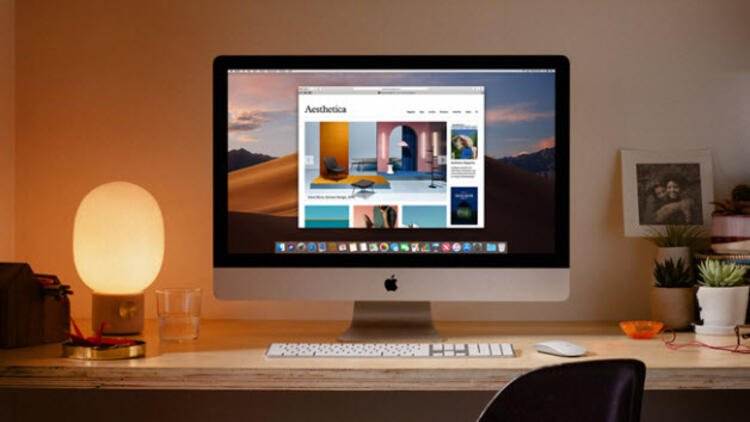Come utilizzare le estensioni di Safari su Mac? L’app Safari sul nostro Mac viene fornito con molte opzioni e funzionalità, come l’elenco di lettura, le password con completamento automatico, gli strumenti per proteggere la nostra privacy, ecc. Ma cosa succede se vogliamo di più? In tal caso, installiamo estensioni, piccole aggiunte a Safari sviluppate da terze parti per fornire maggiori funzionalità. Queste estensioni possono essere facilmente aggiunte e rimosse, vediamo come farlo.
Come controllare le estensioni che hai installato?
Prima di aggiungere o rimuovere qualcosa, iniziamo vedendo quali estensioni abbiamo installato in Safari. I passaggi sono molto semplici:
Sul lato destro della finestra, una volta selezionata una specifica estensione dall’elenco, vedremo le informazioni sull’estensione stessa. Oltre al nome e alla versione, che appaiono in alto, vediamo quali autorizzazioni ha l’estensione, il che è molto importante per la nostra privacy.
 Come utilizzare le estensioni di Safari su Mac?
Come utilizzare le estensioni di Safari su Mac?
Come rimuovere le estensioni da Safari?
Bene, abbiamo già visto quali estensioni abbiamo installato, ora le rimuoveremo. Il processo è molto semplice, ancora una volta:
In alternativa, se vogliamo verificare se abbiamo bisogno di una certa estensione, possiamo cliccare sul segno di spunta a sinistra per disabilitarla. In seguito, se vediamo che non ne abbiamo bisogno, possiamo rimuoverlo. A volte, quando l’estensione dipende da un’app, Safari ce ne informerà e ci offrirà Mostra nel Finder. Toccandolo si aprirà Finder nella cartella Applicazioni con l’app selezionata da dove potremo trascinarlo nel cestino e inserire la password di amministratore se ci viene richiesta.
Come aggiungere estensioni a Safari?
Una volta terminata la pulizia, possiamo aggiungere alcune estensioni che forniscono al nostro Safari sempre più funzioni. Le estensioni di Safari possono essere scaricate come file da varie pagine del Web, anche se è meglio visitare l’App Store.
Nell’App Store possiamo trovare molte estensioni che, come tutti i contenuti dello store, sono state riviste da Apple per assicurarsi che non contengano alcun codice dannoso. Vediamo come farlo:
Vedremo automaticamente che si apre una finestra sul Mac App Store in cui sono elencate diverse estensioni. Possiamo ottenerne uno qualsiasi toccando Ottieni. Vedremo che Safari ci avverte con un banner in alto, dove possiamo toccare Attiva e rivedi.
Grazie a questi semplici passaggi, hai imparato a utilizzare le estensioni di Safari su Mac in questo articolo.